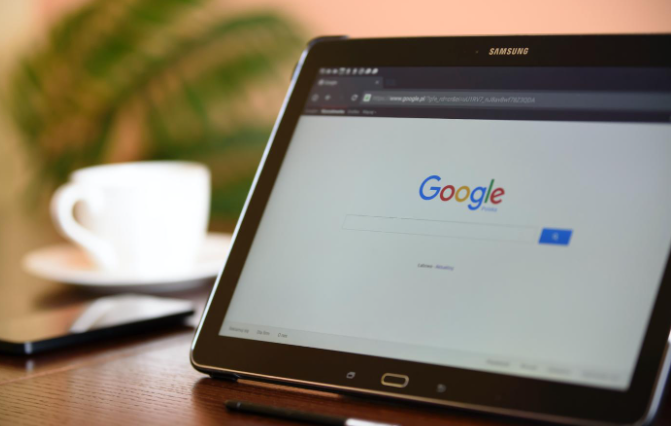如何使用Chrome浏览器分析网站加载速度
发布时间:2025-05-05
来源:谷歌浏览器官网

1. 打开开发者工具
首先,确保您已经安装了最新版本的Chrome浏览器。然后,打开您想要分析的网站。在Chrome浏览器中,按下`Ctrl+Shift+I`(Windows/Linux)或`Cmd+Option+I`(Mac)组合键,即可打开开发者工具。
2. 切换到“Network”面板
在开发者工具中,您会看到多个面板,如“Elements”、“Console”、“Sources”等。点击“Network”面板,这是用于分析网络请求和性能的地方。
3. 刷新页面并记录数据
在“Network”面板中,确保“Preserve log upon navigation”选项被勾选,这样可以在页面刷新时保留之前的网络请求记录。然后,点击页面左上角的圆形箭头图标,或按下`F5`键刷新页面。此时,“Network”面板将开始记录页面加载过程中的所有网络请求。
4. 分析加载时间
刷新页面后,您可以在“Network”面板中看到各个资源的加载时间、大小以及请求顺序等信息。通过观察这些信息,您可以了解哪些资源加载时间较长,从而针对性地进行优化。例如,如果某个图片文件加载时间过长,您可以考虑压缩图片或使用更高效的图片格式。
5. 使用“Performance”面板进行深入分析
除了“Network”面板外,Chrome浏览器还提供了“Performance”面板,用于更深入地分析网站的性能。在开发者工具中切换到“Performance”面板,然后点击“Record”按钮开始录制。在录制过程中,执行一些与网站性能相关的操作,如滚动页面、点击链接等。录制完成后,您可以查看详细的性能分析报告,包括帧率、CPU使用率、内存使用情况等。
6. 根据分析结果进行优化
根据“Network”和“Performance”面板提供的数据,您可以对网站进行针对性的优化。例如,减少HTTP请求数量、压缩资源文件、使用CDN加速等。通过不断优化,您可以显著提升网站的加载速度和用户体验。
总之,使用Chrome浏览器的分析工具可以帮助您深入了解网站的性能状况,并找到优化的方向。通过不断优化和改进,您可以为用户提供更快、更流畅的浏览体验。